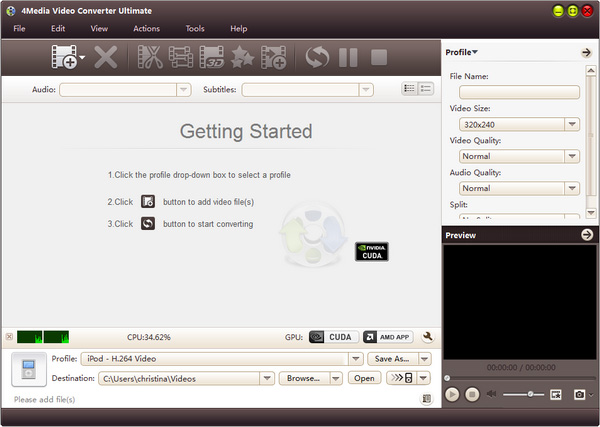אני לא יכול להעלות קובץ WLMP ל- YouTube, אשר יכול help?
ישנן מספר סיבות שעלולות לאסור ממך העלאת סרטון ל- YouTube. חלק מהסיבות הנפוצות ביותר כוללות חוסר חיבור רשת טוב או העלאת גודל הקובץ, וזה מעבר לגבול ההעלאה. והכי חשוב, אתה עלול להיות העלאת קובץ וידאו בפורמט, אשר אינו נתמך על ידי YouTube. הדרך הטובה ביותר להעלות WMM ל- YouTube היא המרת הקובץ הראשון לפורמטים הנתמכים על ידי YouTube. כדי להמיר ולהעלות סרטון Windows Movie Maker ל- YouTube, אתה צריך לקרוא את המאמר שלהלן.
דרך קלה להעלות קטעי וידאו של Windows Movie Maker ל- YouTube
הדרך הקלה ביותר להעלות ה- Windows Movie Maker קבצים הוא דרך דלוקס ממיר iSkysoft iMedia עבור Windows. התוכנית מסייעת להמיר וידאו לכל פורמט הנתמך על ידי YouTube ובכך התהליכים להעלאה בקלות ומהר יותר. חוץ מזה, זה מאפשר לך לערוך וידאו שלך עם כלי עריכה בסיסיים ומתקדמים כגון כי הסרטון החדש יש את כל המפרט שאתה רוצה. עוד זאת, ממיר וידאו זה עוזר לך להמיר קבצים רבים ככל שתרצה ללא שום מגבלות גודל, ולהעלות אותם ל- YouTube כפי רצוי. הוא תומך המרה מהירה ללא אובדן איכות שכן הוא מוודא כי האיכות המקורית של הסרטון שלך נשמרת.
ממיר וידאו - iSkysoft iMedia דלוקס ממיר
קבל את Uploader Best וידאו ב- YouTube:
- זה עוזר להמיר קטעי וידאו וקטעי אודיו ולשתף אותם ל- YouTube, Facebook, Hulu, Vevo, Vimeo ואתרי הזרמת אחרים עבור יותר צופים והערות.
- הוא ממיר כמעט כל פורמט קובץ אודיו / וידאו. חלק אודיו ווידאו בפורמטים הנתמכים כוללים M4V, MOV HD, HD TRP, 3D MKV, MP4 3D, MOV, WMV, MKV, M2TS, TOD, TRP, TP, FLV, OGG, MKA, APE, WAV, VMA, AC3 , וכו.
- iSkysoft iMedia ממיר דלוקס עובד ככלי עריכה כדי לעזור לך לערוך וידאו שלך. תכונות עריכת הנתמכים כוללים; זמירה, חיתוך, סיבוב, והתאמת יחס הממדים, ניגודיות, רוויה ובהירות.
- יש לו Downloader מדיה מובנה המסייע למשתמשים להוריד סרטונים באינטרנט מאתרים שונים כגון YouTube, Facebook, Hulu, Vimeo, Vevo, וכו '
צעד אחר צעד מדריך להמיר העלה Windows וידאו Movie Maker כדי YouTube
שלב 1: יצוא WLMP קבצים
השקת Windows (Live) יוצר הסרטים תפריט "התחל" וללכת "קובץ"> "פרויקט פתח" כדי לפתוח קובץ ב- Windows Movie Maker שלך. ואז ללכת "קובץ"> "שמור סרט" לייצא את הקובץ כפי וידאו WMV.

שלב 2: יבא את סרטון Windows Movie Maker כדי iSkysoft iMedia ממיר דלוקס
כדי לייבא את הווידאו לתוכנית, אתה צריך לוודא כי מופעלת תוכנית, אז מעובד על כפתור "הוסף קבצים" בפינה השמאלית העליונה של חלון התוכנית. לחץ על האפשרות ולאחר מכן לבחור את קובץ וידאו WLMP מהתיקייה המקומית. ניתן גם לגרור ולשחרר את סרטון Windows Movie Maker לחלון העיקרי.

שלב 3. בחר את תבנית הפלט
בצד ימין של החלון, עברו לסעיף פורמט פלט. לחץ על אפשרות פורמט מהרשימה שמופיעה חיפוש עבור כל פורמט וידאו הנתמך על ידי העלאת YouTube ובוחר אותה. בשלב זה, אתה יכול לנצל את כלי העריכה לחתוך, לקצץ, לחתוך, שינוי נפח בהירות, ניגודיות ולעשות כמה שינויים נוספים בסרטון שלך. אם אתה לא רוצה, ליצור תיקייה או להגדיר מיקום עבור הקבצים המומרים שלך.

וידאו Maker 4. המר חלון סרט שלב לפי הצורך
אחרי שיש לך את כל השלבים הנ"ל, ללחוץ על הכפתור "מר" כדי להתחיל את ההמרה. סרגל התקדמות ירוק יופיע מראה את האחוז של תהליכי הגיור. ברגע שהוא מגיע לסוף, קטעי וידאו WLMP שלך היו הומרו בהצלחה לפורמט שאתה רוצה.

שלב 5: העלה ל- YouTube
כניסה לחשבון YouTube שלך, ולחץ על האפשרות "העלה". בחר וידאו המרה שלך מפני קבצים, לתת לו כותרת, תיאור או תגיות שברצונך להוסיף ולאחר מכן לחץ על סמל ההעלאה כדי להעלות את הסרטון ל- YouTube בהתאם לצורך. התהליכים לוקחים זמן קצר.